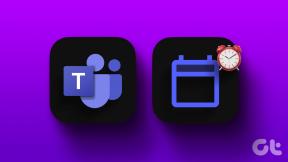Ispravite Netflix grešku 70371101 u sustavu Windows 10
Miscelanea / / April 05, 2023
Svijet se seli s televizijskih i kino dvorana na OTT platforme. Jedna od tih platformi Netflix je pionir ove revolucije. Ali što ako vaš Netflix i niz opuštanja poremeti neželjeni skočni prozor s natpisom Netflix error 70371101? Uostalom, tko voli pokvariti slatki spoj sa životnim partnerom? Ovaj problem dio je Netflixa, oprostite na pogreškama prekida. Nastavite čitati članak kako biste saznali rješenja za popravak Netflix pogreške M70371101.
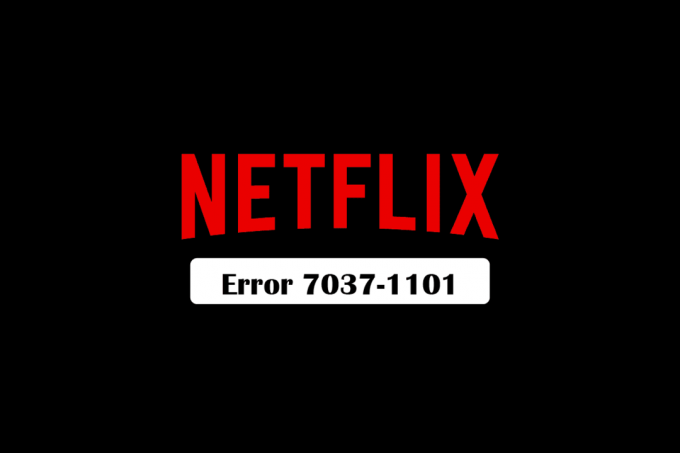
Sadržaj
- Kako popraviti Popravite Netflix grešku 7037 1101 u sustavu Windows 10
- Koji je mogući uzrok Netflixove pogreške 1011?
- Metoda 1: Vratite postavke modema
- Metoda 2: Promijenite položaj vašeg rutera
- Metoda 3: Ponovno pokrenite računalo
- Metoda 4: Onemogućite VPN i proxy poslužitelj
- 5. način: Ponovno se prijavite na Netflix
- Metoda 6: Ažurirajte web-preglednik
- Metoda 7: Resetirajte mrežne postavke
- Metoda 8: Obratite se svom davatelju internetskih usluga
Kako popraviti Popravite Netflix grešku 7037 1101 u sustavu Windows 10
U nekoliko smo prilika suočeni s nekim tehničkim problemima koji bi mogli izgledati komplicirano za rješavanje. Stoga, metode koje smo predložili na ovom popisu u nastavku može lako izvesti početnik u tehnološkim stvarima. Ako ste netko tko želi riješiti ovaj problem, onda ste na pravom mjestu. Donosimo vam savršen vodič koji će vam pomoći da popravite šifru pogreške 07111 1957-205042 i grešku Netflixa 07351 5102.
Koji je mogući uzrok Netflixove pogreške 1011?
Može postojati više razloga za grešku Netflixa M70371101, šifra pogreške 07111 1957-205042 i pogreška Netflixa 07351 5102. Neki od razloga navedeni su u nastavku:
- Loša internetska veza
- Položaj usmjerivača koji dovodi do loše internetske veze
- Promjene u postavkama veze
- Javne mreže blokiraju stranice za strujanje
Metoda 1: Vratite postavke modema
Ako bilo koja od gore navedenih metoda ne riješi problem Netflixove pogreške U70371101, možda ćete morati ponovno pokrenuti usmjerivač.
1. Potražite prekidač za napajanje na stražnjoj strani vašeg usmjerivača
2. Prebacite tipke za napajanje na isključen položaj.
3. Zatim isključite glavno napajanje ili uklonite kabel za napajanje iz usmjerivača i pričekajte da se sva struja isprazni.
4. Ponovno spojite kabel za napajanje i uključite napajanje nakon nekoliko minuta.
5. Morati ces ponovno se prijavite. Provjerite je li problem riješen nakon pravilnog uspostavljanja veze.
Metoda 2: Promijenite položaj vašeg rutera
1. Držite svoj usmjerivač na tlu u otvorenoj prostoriji. Ako je usmjerivač na stolu ili polici za knjige, prijem je bolji.
2. Približite svoj uređaj i svoj usmjerivač. Spojite ih ako je moguće.
3. Uklonite svoj usmjerivač iz blizine drugih bežičnih uređaja i naprava.
Provjerite rješava li ovo problem pogreške Netflixa U70371101.
Također pročitajte:Ispravite pogrešku Netflix 5.7 na Windows 10
Metoda 3: Ponovno pokrenite računalo
Najjednostavnija metoda za ispravljanje pogreške Netflixa U70371101 je ponovno pokretanje računala. Time se brišu svi tehnički problemi i nepotpune instance u pozadini. Pročitajte naš vodič dalje 6 načina ponovnog pokretanja ili ponovnog pokretanja Windows 10 računala.

Metoda 4: Onemogućite VPN i proxy poslužitelj
Virtualna privatna mreža (VPN) ima mogućnost promijeniti način na koji vaša internetska mreža komunicira s poslužiteljima Netflixa. Pročitajte naš vodič za onemogućite VPN i proxy poslužitelj na Windows 10.

Također pročitajte:Ispravite Netflix kod pogreške NSES-404 u sustavu Windows 10
5. način: Ponovno se prijavite na Netflix
Da biste popravili šifru pogreške Netflixa 07111 1957-205042, možete se odjaviti i ponovo prijaviti na Netflix. Slijedite ove korake da biste riješili Netflix grešku M70371101.
1. Otvorite preglednik na računalu na kojem ste se već prijavili Netflix račun.
2. Klikni na Odjavi se opcija u gornjem desnom kutu zaslona.

3. Sada pričekajte neko vrijeme i otvorite Netflix ponovno na vašem pregledniku.
4. Klikni na Prijaviti se opcija.

Metoda 6: Ažurirajte web-preglednik
Još jedna važna stvar koju morate imati na umu je da vaš preglednik uvijek bude ažuriran. Zastarjeli web preglednik može rezultirati pogreškom Netflixa 70371101. Dakle, slijedite dolje navedene korake da ažurirate svoj preglednik.
1. Ići Windows pretraživanje i otvorite preglednik trenutno koristite like Firefox ili Google Chrome. Evo, mi smo odabrali Firefox.
2. Ovdje kliknite na hamburger meni.

3. Odaberite Pomozite.
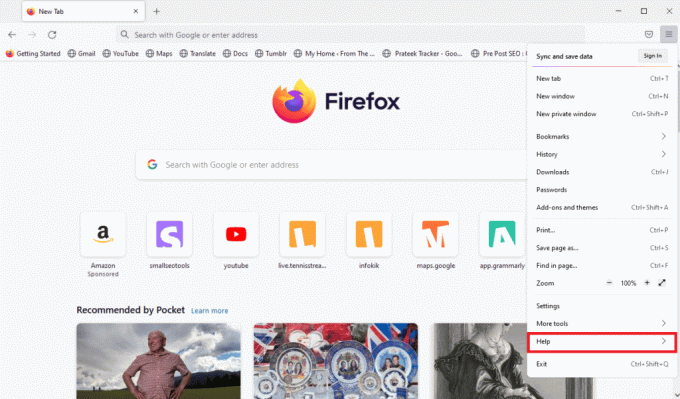
4. Evo, kliknite O Firefoxu.
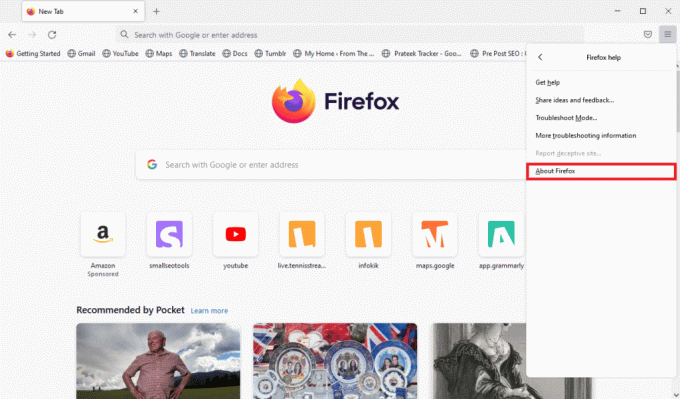
5A. Sada će se pokrenuti Firefox preuzimanje ažuriranja ako ih ima i ponovno pokrenite Firefox preglednik nakon ažuriranja.
5B. Ako je Firefox ažuran, primit ćete Firefox je ažuriran poruka.
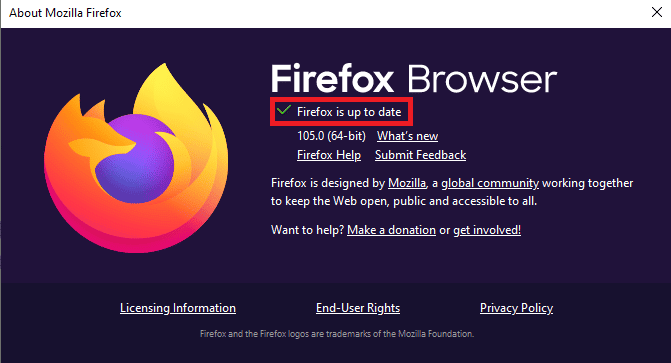
Metoda 7: Resetirajte mrežne postavke
Da biste popravili Netflix grešku M7037 1101, možete resetirati mrežne postavke. Slijedite naš vodič za resetirajte mrežne postavke na Windows 10.
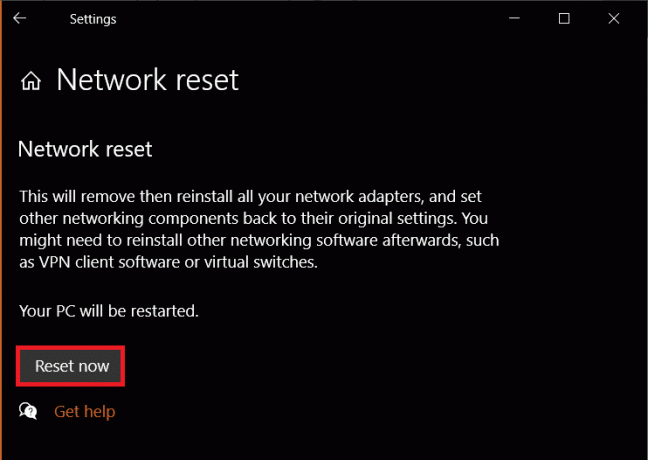
Također pročitajte:Kako popraviti šifru pogreške Netflixa M7111-1101
Metoda 8: Obratite se svom davatelju internetskih usluga
Morate se obratiti pružatelju internetskih usluga u vašem području i pitati postoje li problemi s mrežom u tom području kako biste riješili problem pogreške Netflix 70371101. Često javni Wi-Fi blokira stranice za strujanje zbog čega se pojavljuje pogreška. Dakle, možete kontaktirati wifi pružatelje i pitati jesu li stranice blokirane ili ne. Ako postoje bilo kakvi problemi poput pogreške Netflixa M70371101, zatražite promjene u internetskim postavkama i resetirajte ili ponovno pokrenite modem.
Često postavljana pitanja (FAQ)
P1. Zašto Netflix stalno daje poruku o pogrešci?
Ans. Općenito, to se događa zbog loše internetske veze jer streaming zahtijeva dvoznamenkastu brzinu u Mbps. Ali postoje i drugi uzroci zbog kojih se pogreška nastavlja pojavljivati. Neki od njih su promjene napravljene u zadanoj postavci, blokada javnih Wi-Fi stranica za strujanje, zastarjeli chrome i više od četiri korisnika koji koriste Netflix na u isto vrijeme, ponekad je pogreška i zbog položaja usmjerivača što dovodi do loše internetske veze i nekompatibilnosti Netflixa s webom preglednik.
Q2. Što se događa kada je previše uređaja spojeno na Netflix?
Ans. Kada više korisnika iz istog plana pretplate struji, Netflix može prikazati pogrešku. Stoga morate kontaktirati osobu s kojom ste podijelili lozinku i zamoliti je da isključi Netflix.
Q3. Kako da popravim Netflix kada piše greška mreže?
Ans. Postoji više načina za ispravljanje pogreške. Neki od njih su ponovno pokretanje računala, brisanje predmemorije preglednika, promjena položaja usmjerivača, ažuriranje google chrome-a, visoko brzinu interneta, pokušavate koristiti drugi preglednik, zamolite svoje prijatelje s kojima ste podijelili lozinku za Netflix da isključe Aplikacija Netflix.
Q4. Zašto moj Netflix prikazuje izvinite zbog prekida?
Ans. Loša internetska veza jedan je od najvažnijih razloga zašto Netflix oprostite na pogrešci prekida jer je video visoke kvalitete streaming na Netflixu zahtijeva brzinu veću od 10 Mbps, a mobilne žarišne točke i mobilne mreže ponekad možda neće moći pružiti taj raspon brzine.
P5. Kako mogu izbrisati svoje Netflix kolačiće?
Ans. Možeš posjetiti neflix.com/očisti kolačiće. Posjetom ovoj stranici možete izbrisati svoje kolačiće, ali će vaš račun biti odjavljen. Stoga morate ponovno unijeti svoj Netflix ID i lozinku.
P6. Koliko ljudi može koristiti jedan Netflix račun?
Ans. Ovisi o planu koji ste uzeli jer se broj korisnika mijenja s osnovnog na premium plan. Ako ste uzeli osnovni plan, samo jedan korisnik može koristiti aplikaciju za strujanje. Ako ste uzeli standardni plan, Netflix dopušta 2 zaslona za korisnika. Ako imate napredni plan koji je premium, tada Netflix dopušta 4 korisnika za strujanje.
Preporučeno:
- Ispravite Keka Error Code 2 na macOS-u
- Ispravite grešku Netflix Ovaj naslov nije dostupan za gledanje odmah
- Ispravite šifru pogreške u7121 3202 u Netflixu
- Ispravite neočekivanu pogrešku na Netflixu
Nadamo se da ste možda pronašli rješenje za Netflix greška 70371101. Ako i dalje imate problema, možete vratiti sustav. Sve gore spomenute metode bile su osnovne metode za rješavanje problema koje mogu učiniti čuda da vrate vaše klonulo raspoloženje na Netflix i opuste ga. Također, ove se metode mogu upotrijebiti za rješavanje drugog skočnog prozora s Netflixom.

Elon Decker
Elon je tehnički pisac na TechCultu. Već oko 6 godina piše vodiče s uputama i obradio je mnoge teme. Voli pokrivati teme vezane uz Windows, Android te najnovije trikove i savjete.